win7系统下Excel打开总提醒“受保护视图”怎么去除
有win7系统用户在打开Excel的时候,发现总是会提醒“受保护视图”的字样,这样必须要启用编辑才能对文件操作,那么要怎么去除这个提醒呢?接下来给大家讲解一下win7系统下Excel打开总提醒“受保护视图”的具体去除方法。
1、首先新建一个工作簿,然后打开,选择文件按钮;
2、接着选择选项按钮;
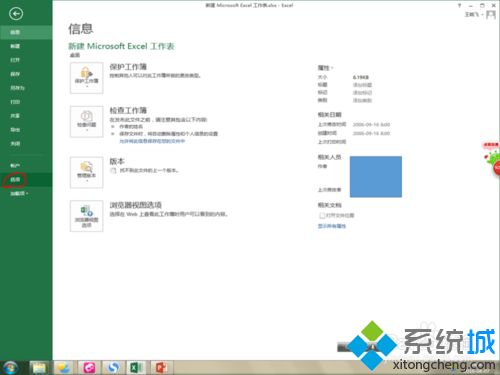
3、在弹出选项按钮的对话框里,我们选择信任中心;

4、在信任中心设里,我们选择信任中心设置;
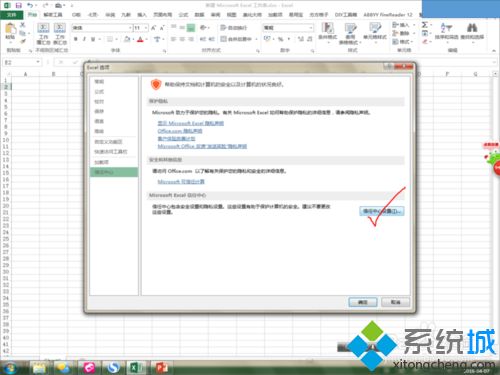
5、点击受保护的视图选项按钮,将图中的3个对号全部去掉;
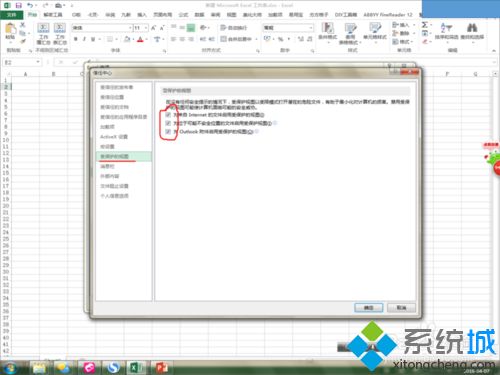
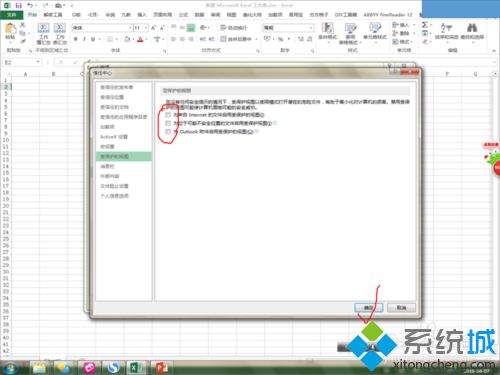
6、去掉后单击确定保存。再次打开excel工作簿,会发现受保护的视图的字样已经去掉。
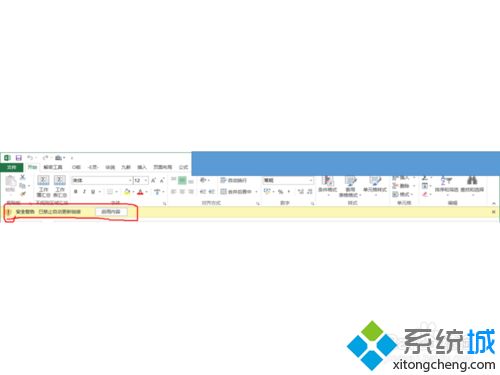
上述就是win7系统下Excel打开总提醒“受保护视图”怎么去除的详细步骤,大家可以按照上面的方法来去除吧。
相关教程:受保护的excel怎么复制表格受保护的视图怎么取消如何编辑受保护的表格怎样去除sd卡的写保护我告诉你msdn版权声明:以上内容作者已申请原创保护,未经允许不得转载,侵权必究!授权事宜、对本内容有异议或投诉,敬请联系网站管理员,我们将尽快回复您,谢谢合作!










